Subjektive Beurteilung und Gaming
100 Hz Bildwiederholfrequenz ergeben auch bei einem Business-Monitor Sinn. Beim Verschieben von Fenstern, bei Mausbewegungen oder beim Scrollen von Text machen die 40 Hz mehr schon einiges aus. Ein klassischer Gaming-Monitor will der ASUS VA34VCPSN nicht sein, dennoch bietet er Motion Sync, Adaptive Sync und diverse Gaming-Tools wie ein Fadenkreuz oder einen fps-Zähler.
Wir haben den ASUS VA34VCPSN mit dem UFO-Test von Blur Busters überprüft und kommen bezüglich des Overdrives zu folgender Empfehlung, wie bereits unter „Reaktionsverhalten“ ausgeführt. Wer auf eine gute Bildqualität Wert legt, sollte den Standardwert „TraceFree 60“ so belassen. Wer mit geringen Nachzieheffekten bei Kanten (Korona-Effekt) leben kann, kann „TraceFree 80“ einstellen. Von „TraceFree 100“ sollte man in jedem Fall die Finger lassen, denn die Qualitätseinbußen sind schlicht zu groß.
Wie schon unsere Tests bei den aktuellen OLED-Monitoren gezeigt haben, ist nicht die Bildaufbauzeit für eine scharfe Darstellung in Spielen entscheidend, sondern die Bildwiederholfrequenz. Je höher, desto besser. 100 Hz sind natürlich besser als 60 Hz, aber mit 160 oder 180 Hz erhält man bessere Ergebnisse – und bei Bildwiederholfrequenzen jenseits von 240 Hz natürlich erst recht.
Dennoch sind die Ergebnisse für einen Business-Monitor sehr ansprechend. Und für alle, die einen Office-Bildschirm eher als Allrounder einsetzen wollen, bietet der ASUS VA34VCPSN schlagkräftige Argumente.
PbP und PiP
PbP steht für „Picture by Picture“ und bezieht sich auf eine Funktion, die es ermöglicht, zwei Quellen gleichzeitig auf einem Monitor anzuzeigen. Bei der Verwendung von PbP teilt das Gerät den verfügbaren Bildschirmplatz in separate Abschnitte auf und zeigt den Inhalt verschiedener Eingangsquellen gleichzeitig nebeneinander an.
Dies kann besonders nützlich sein, wenn Sie mehrere Geräte – etwa einen zweiten Computer oder einen Laptop – mit dem ASUS VA34VCPSN verbinden und den Inhalt jeder Quelle gleichzeitig im Blick behalten möchten. Jeder Abschnitt des Displays zeigt dann den Inhalt einer bestimmten Quelle an.
Der PbP-Modus ist leider nicht sonderlich intuitiv, und auch die Ergebnisse sind für den Praxiseinsatz durchwachsen. Im PbP-Modus steht die Auswahl „Kontrollen“, um die Art der Interpolation auszuwählen, nicht zur Verfügung. Obwohl die native Auflösung (3440 x 1440) auf einer der beiden Hälften auf die gesamte Fläche gestreckt mit Rändern oben und unten, also im 1:1-Ratio, angezeigt wird, werden alle anderen Darstellungen Punkt für Punkt dargestellt. Das bedeutet einen Rand seitlich sowie oben und unten, was überhaupt keinen Sinn ergibt. Der zur Verfügung stehende Platz sollte schon sinnvoll genutzt werden.
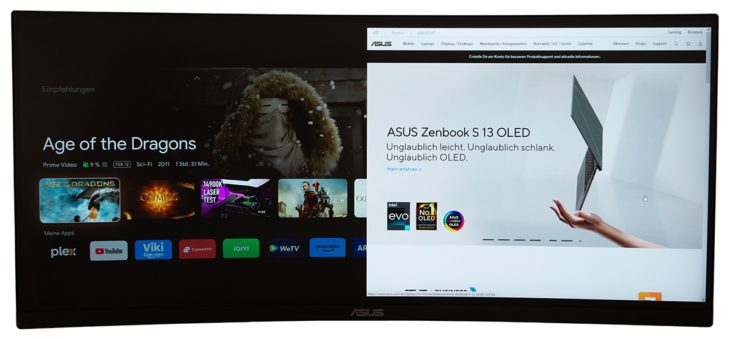
Wer nun glaubt, er könne die gewünschte Auflösung (beispielsweise 1280 x 1024) auf dem Monitor darstellen und die gewünschte Interpolation unter „Kontrollen“ wählen, erhält sogleich einen Hinweis, dass jetzt kein PbP-Modus mehr zur Verfügung steht. Letztendlich bleibt kein anderer Weg, als die Interpolation durch die Grafikkarte vorzunehmen. Das führt zumindest bei den Auflösungen 1280 x 1024 und 1920 x 1080 zu einer korrekten Darstellung. Erstere Auflösung nutzt den verfügbaren Platz fast komplett. Andere Auflösungen werden weiterhin Punkt für Punkt angezeigt.
Zudem verliert der ASUS VA34VCPSN das DisplayPort-Signal nach einiger Zeit, obwohl der Rechner an ist und nie in den Energiesparmodus wechselt. Erst nach dem Bewegen der Maus wird das Signal wieder erkannt.
PiP steht für „Picture in Picture“ und bezieht sich auf eine Funktion, die es ermöglicht, eine weitere Quelle gleichzeitig auf einem Monitor anzuzeigen. Bei der Verwendung von PiP wird ein kleines Fenster in einer der Ecken des Bildschirms angezeigt.
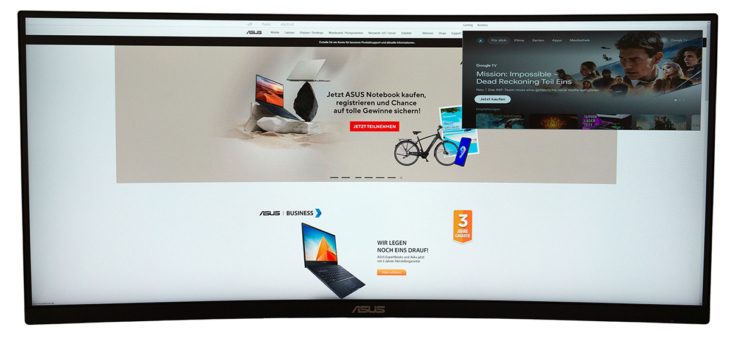
Dies kann hilfreich sein, wenn man während des Arbeitens ein Video simultan ansehen möchte. Zum Arbeiten eignet sich ein PiP-Modus nur bedingt. Dafür ist die Darstellungsgröße des Fensters schlicht zu klein, obwohl die zur Auswahl stehenden Fenstergrößen deutlich größer sind als uns bekannte Lösungen anderer Hersteller. Es gibt drei Größen für das Fenster („Groß“, „Mittel“ und „Klein“). Alle Signaleingänge (DisplayPort, HDMI und USB-C) können als Signalquelle für das große und das kleine Fenster im OSD definiert werden. Die Änderung der Skalierung ist auch im PiP-Modus nicht möglich, weil „Kontrollen“ gesperrt ist. Im kleinen Fenster, das ein 21:9-Format besitzt, wird das Bild immer als Vollbild skaliert, was bei einem 16:9-Format zu Verzerrungen führt.































